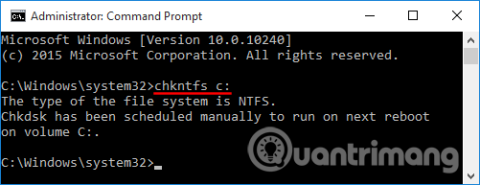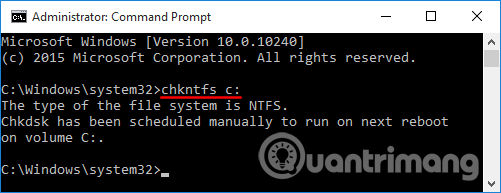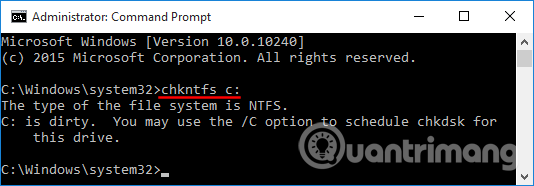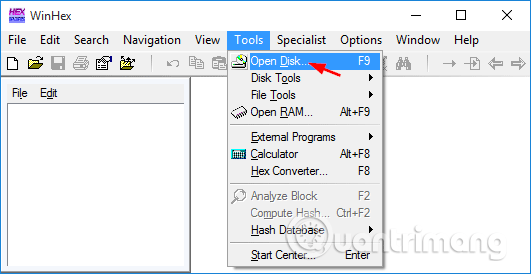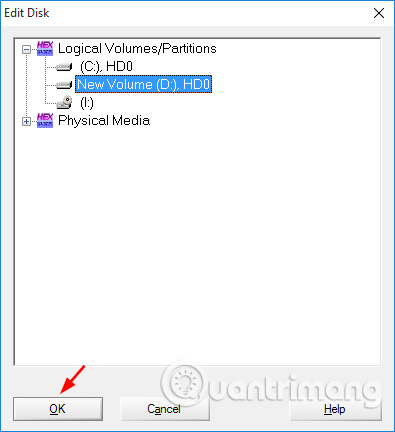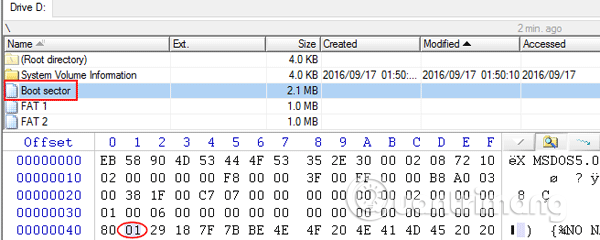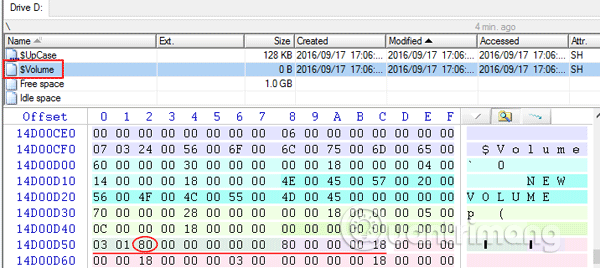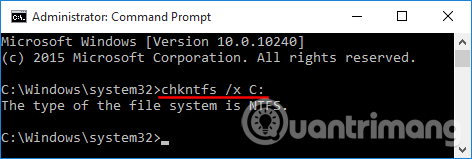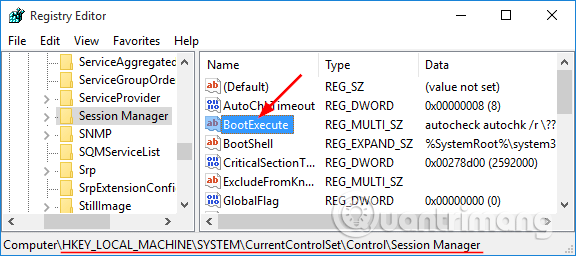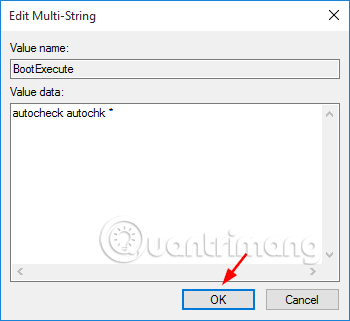Það eru nokkur tilvik þar sem PC þarf að keyra Athugaðu disk (chkdsk) þegar hún er ræst eða endurræst. Til dæmis, ef þú keyrir chkdsk skipunina á kerfisdrifi sem notar Windows stýrikerfi, mun það skipuleggja diskathugun við næstu endurræsingu. Windows neyðir einnig sjálfvirka diskaskoðun til að keyra þegar tölvan slekkur óvænt á sér .
Að athuga diskinn er mjög tímafrekt verkefni. Ef þú vilt ekki eyða tíma í næstu ræsingu, hér er hvernig á að slökkva á chkdsk við ræsingu í Windows 10, 8, 7, Vista og Windows XP.
1. Athugaðu chkdsk run tímaáætlun
Opnaðu skipanalínuna sem admin , sláðu inn eftirfarandi skipun og ýttu á Enter .
chkntfs C:
Ef þú skipuleggur að keyra chkdsk muntu fá svar svipað og "chkdsk hefur verið áætlað að keyra handvirkt við næstu endurræsingu".
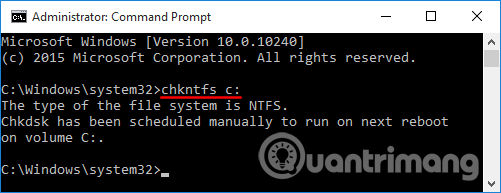
Ef drifið tilkynnir að það sé óhreint mun kerfið neyða það til að athuga sjálfkrafa við næstu endurræsingu.
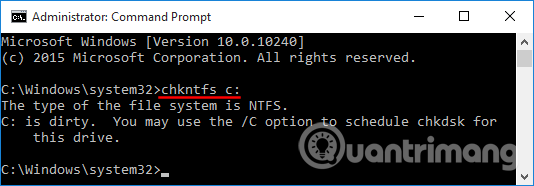
2. Slökktu á chkdsk þegar Windows er ræst
Eftirfarandi valkostir munu slökkva á chkdsk við ræsingu Windows og eftir því hvernig það er áætlað muntu nota viðeigandi aðferð.
Valkostur 1. Slökktu á sjálfvirkri diskaskoðun
Ef drifið greinist sem óhreint þegar tölvan ræsir, verður þú beðinn um að framkvæma samkvæmniprófun á drifinu áður en Windows hleðst inn. Hins vegar getur Windows stundum haldið áfram að keyra sjálfvirka diskaskoðun við hverja endurræsingu og þetta er pirrandi. Til að slökkva á sjálfvirkri diskaskoðun verður þú að hreinsa óhreina bitann með því að fylgja skrefunum hér að neðan.
Athugið: Þetta ferli krefst notkunar á diskvinnsluhugbúnaði eins og WinHex. Ef þú vilt breyta óhreinum bitum fyrir kerfisdrifið sem er í notkun þarftu að nota WinPE ræsidiskinn til að ræsa inn í tölvuna.
Til að eyða óhreinum bitum handvirkt á Windows drifi skaltu fylgja þessum skrefum:
Skref 1 . Til að byrja, opnaðu WindHex sem admin, smelltu á Tools valmyndina og veldu Open Disk .
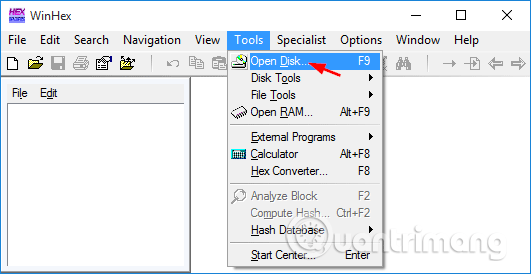
Skref 2 . Þegar þú ert beðinn um að velja drif til að breyta skaltu velja drifið sem þú vilt breyta óhreinum bitum fyrir og smelltu síðan á OK .
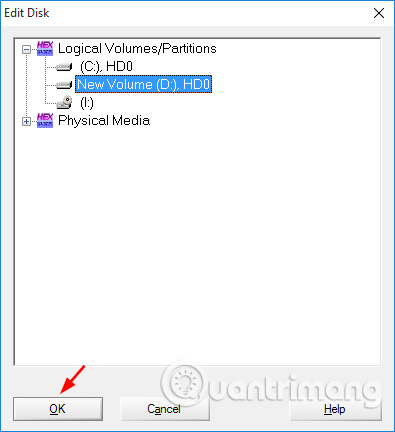
Til að eyða óhreinum bitum á FAT32 drifi, smelltu á Boot sector í möppuvafranum. Óhreinn biti fyrir FAT32 drif er stilltur á offset 0x41 . Ef drifið er óhreint verður bitinn 01, breyttu 01 í 00 og vistaðu breytinguna. Þú hefur nú eytt óhreina bitanum.
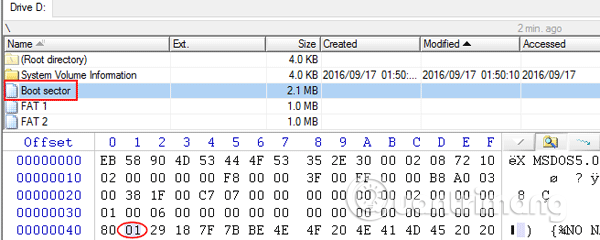
Fyrir NTFS drif, smelltu á $Volume í möppuskoðun. Staðsetning óhreina bita er aðeins öðruvísi á hverju NTFS drifi. Til að ákvarða óhreina bitann skaltu finna 13-bæta sexkantsstreng sem byrjar á 03 01 og endar á 80 00 00 00 18.
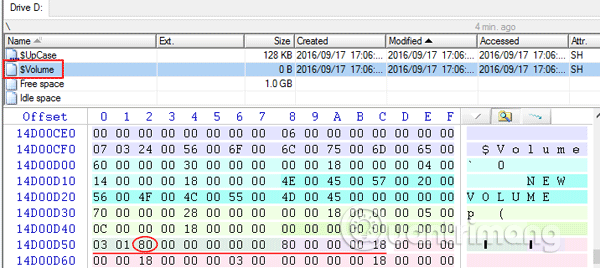
Óhreini bitinn er þriðja bæti sexkantsstrengsins sem er merktur með rauðu línunni fyrir ofan og óhreini bitinn með rauða hringnum. Til að stilla fánann á drifinu skaltu einfaldlega breyta því í 01 eða í 00 ef þú vilt hreinsa fánann.
Valkostur 2: Hætta við áætlaða diskaskoðun
Þú getur hætt við áætlaða diskathugun með því að nota Command Prompt eða Registry Editor, sem er miklu auðveldara.
Notaðu Command Prompt
Opnaðu skipanalínuna sem stjórnandi. Ef þú vilt slökkva á áætlaðri diskaskoðun á drifi C: skaltu slá inn eftirfarandi skipun og ýta á Enter .
chkntfs /x C:
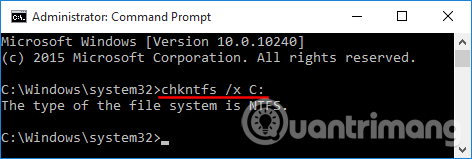
Notaðu Registry Editor
Opnaðu Registry Editor , farðu að eftirfarandi lykli:
HKEY_LOCAL_MACHINE\SYSTEM\CurrentControlSet\Control\Session Manager
Tvísmelltu á BootExecute gildið í hægra spjaldinu.
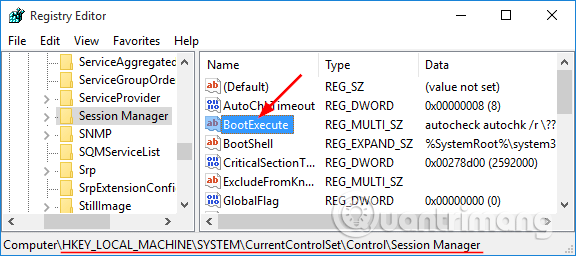
Þetta mun opna Breyta fjölstrengsglugganum , smelltu á Gildigagnareitinn og eyðir síðan öllum línum og skilur aðeins eftir línuna eins og sýnt er hér að neðan.
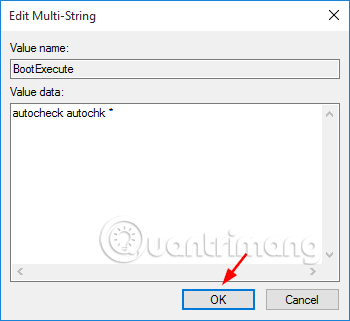
Þegar því er lokið, smelltu á OK og lokaðu Registry Editor.
Óska þér velgengni!